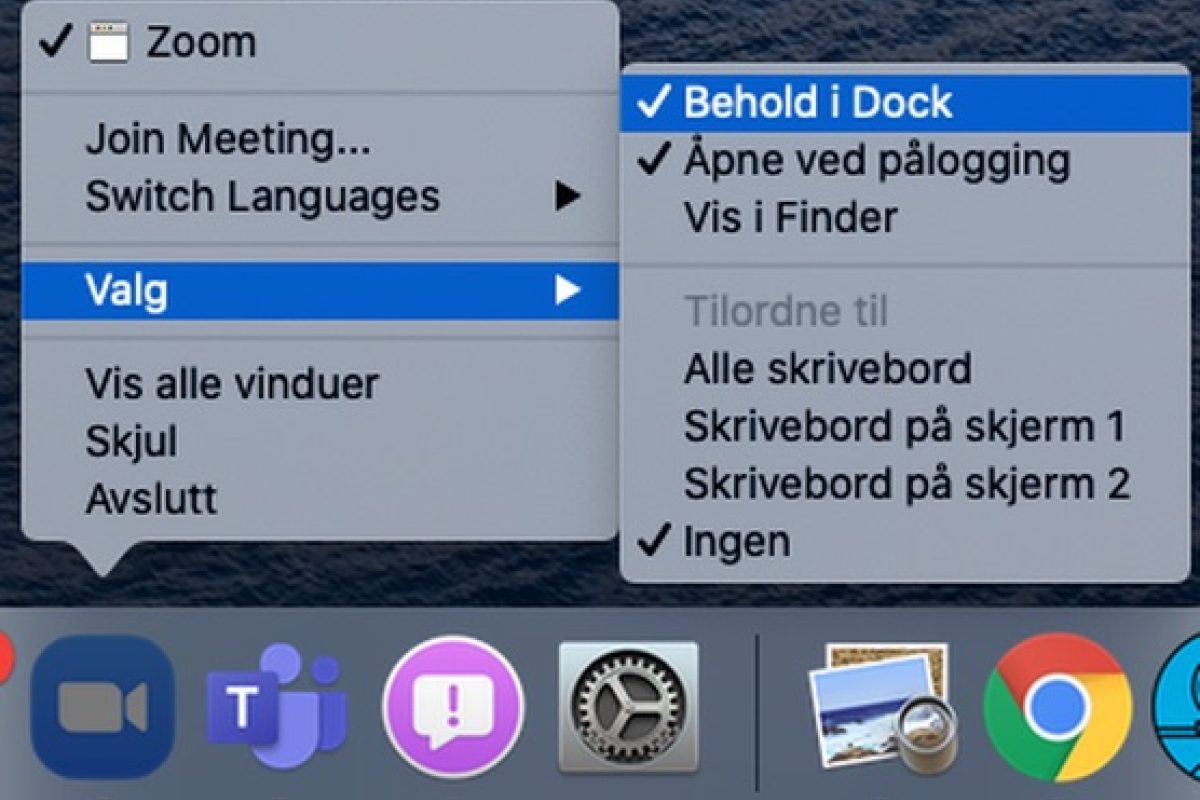Publisert 3. Juni 2020, 10:54
Sist oppdatert 24. Februar 2021, 15:22
For å logge på Zoom, gjør følgende:
-
Åpne Zoom-klienten (applikasjonen) - Klienten er installert på alle ansattmaskiner.
-
Åpne Finder på Mac-en din, velg Programmer i menyen til venstre og dobbeltklikke på Zoom.us
-
-
Velg "Sign in"
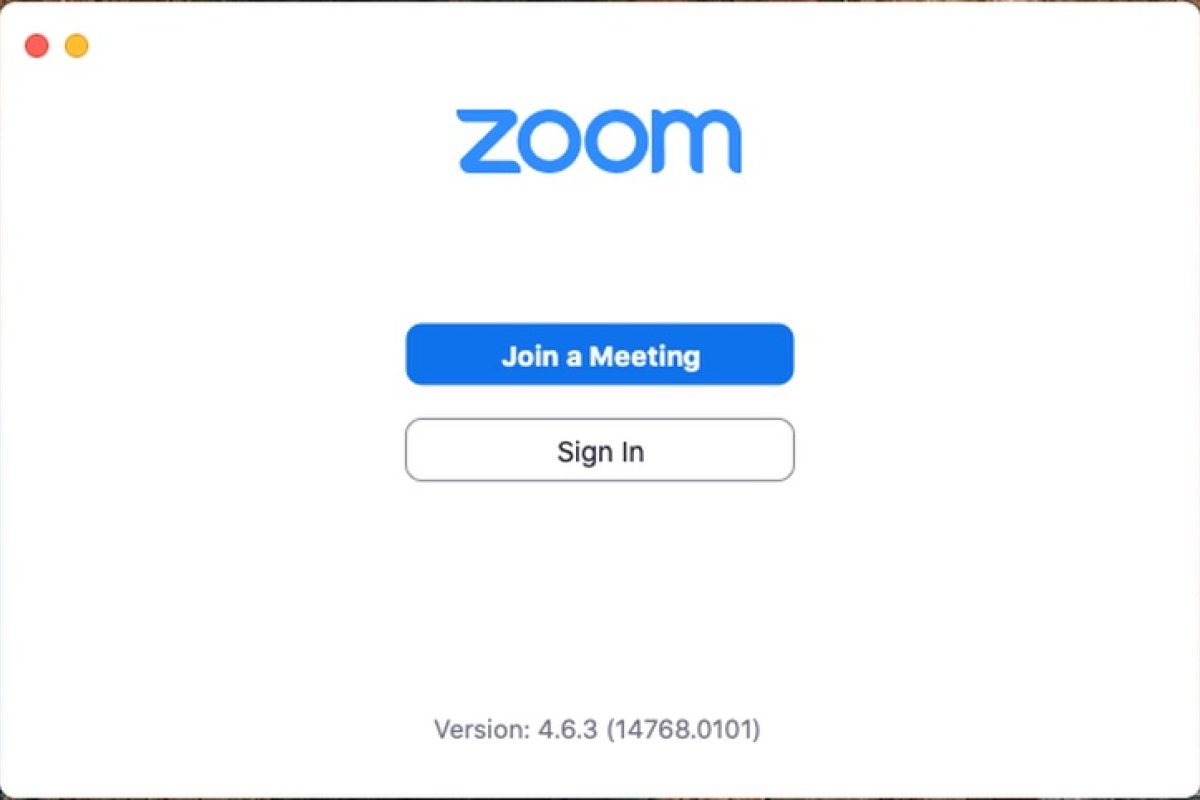
-
Velg "Sign-in with SSO"
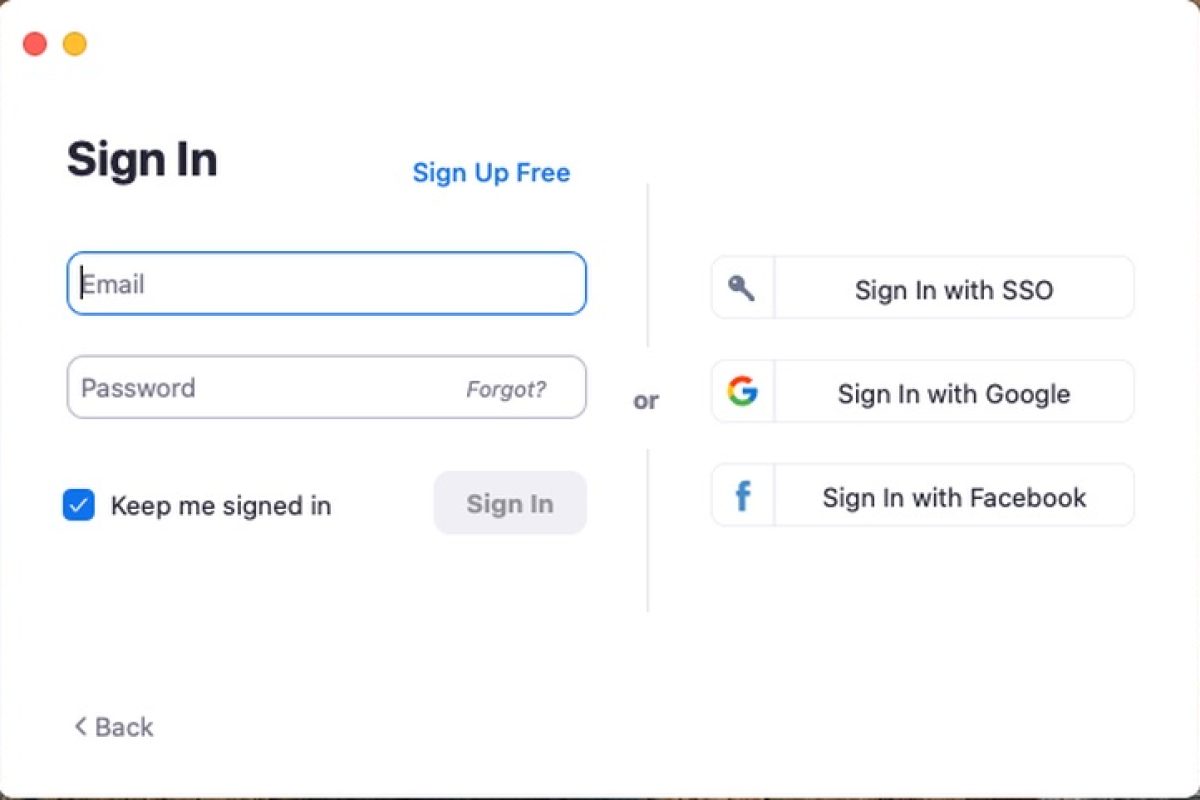
- Tast LDH som company domain
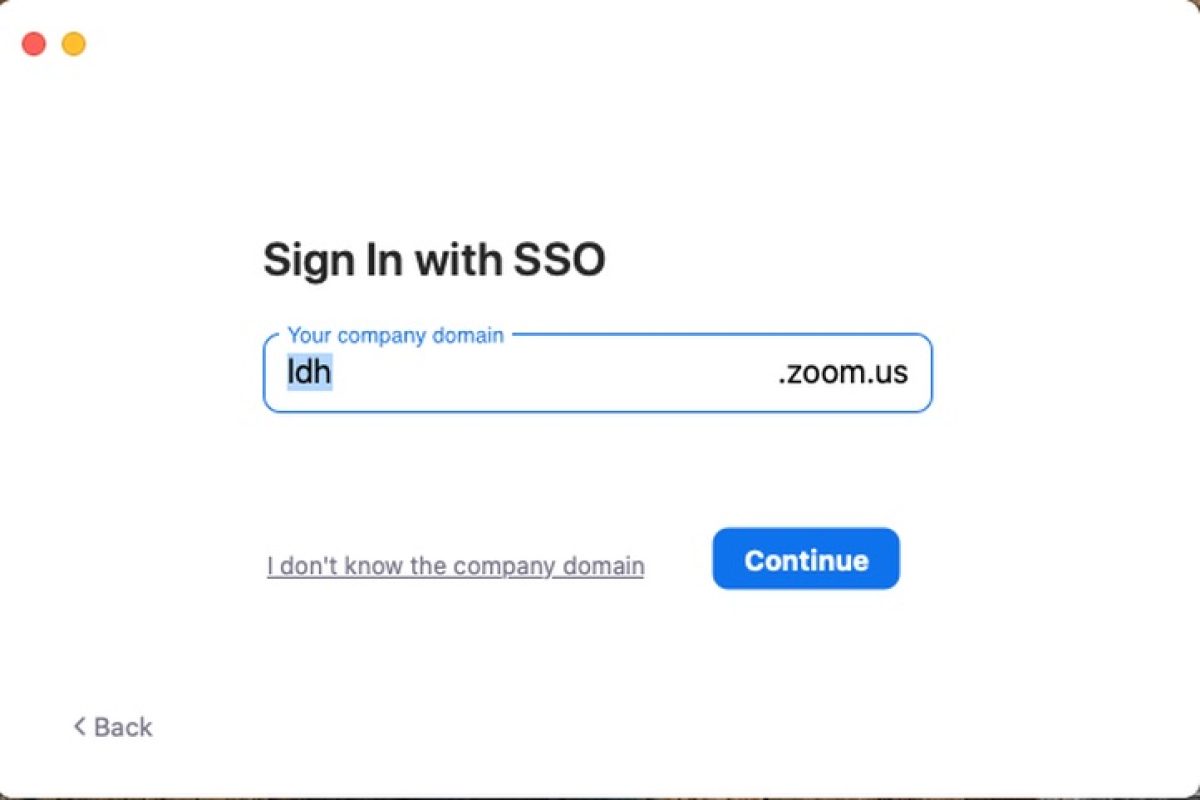
- Deretter vil du bli videresendt til FEIDE for å logge deg på. Logg inn med FEIDE-brukernavn og -passord. Det kan hende at du også vil bli bedt om å logge deg på Office 365.
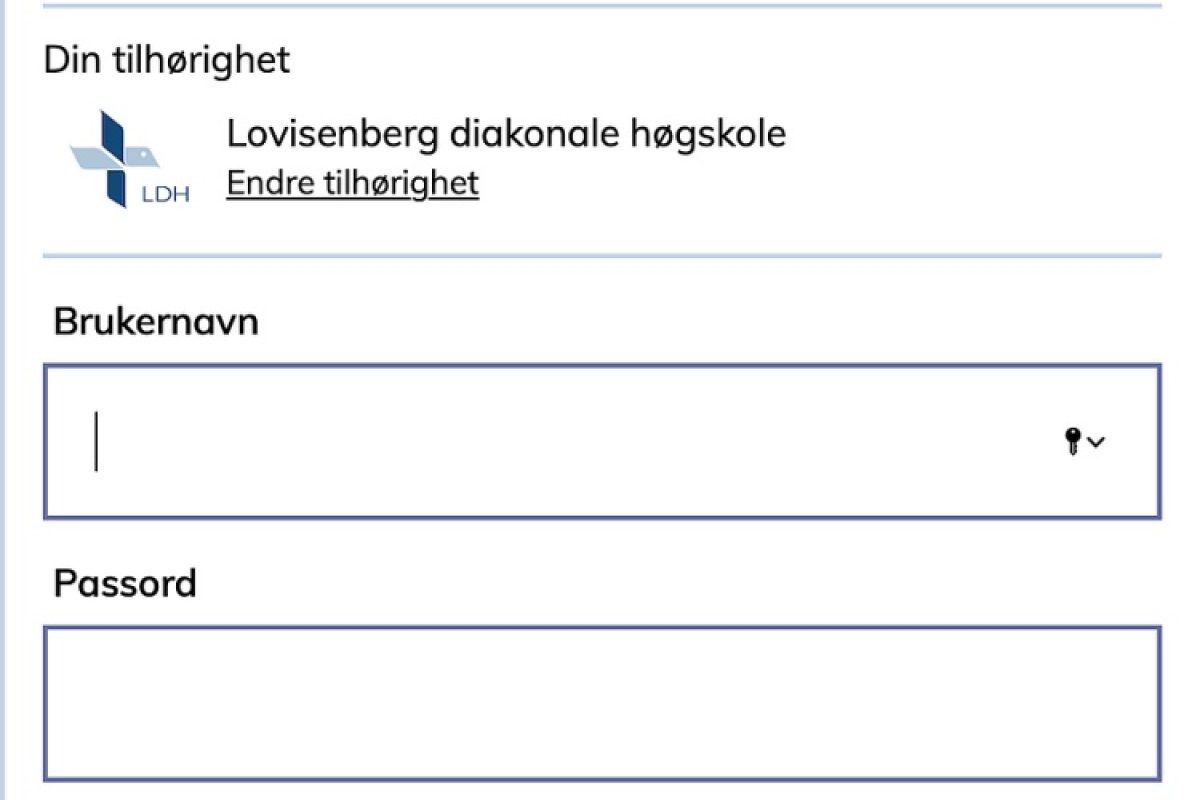
For at Zoom skal starte når du logger på Mac-en din, gjør følgende:
-
Høyreklikk på Zoom-ikonet i docken (nederst på skjermen)
-
Klikk på Valg
-
Velg "Behold i Dock"
-
Velg "Åpne med pålogging"